Como evitar que as fotos apareçam na pesquisa do Spotlight no iPhone e iPad
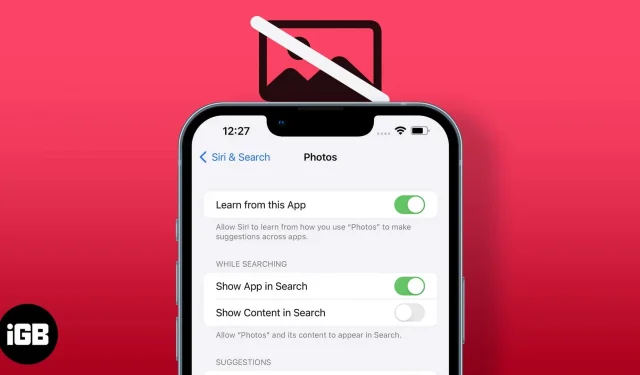
Embora o Spotlight seja um ótimo recurso, ele tem um leve cone. Sempre que você pesquisar algo, também verá imagens associadas ao termo. Isso às vezes é embaraçoso, especialmente se desenha tal imagem. Bem, agora existe uma opção para impedir que suas fotos apareçam na pesquisa do Spotlight no iPhone. Leia junto.
Como excluir fotos da pesquisa Spotlight no iPhone
A melhor maneira de excluir fotos na pesquisa do Spotlight é impedi-lo completamente de acessar as fotos. Para fazer isso você deve primeiro:
- Abrir configurações.
- Toque em Siri e Pesquisar.
- Role e toque em Fotos.
- Desligue a exibição de conteúdo na pesquisa.
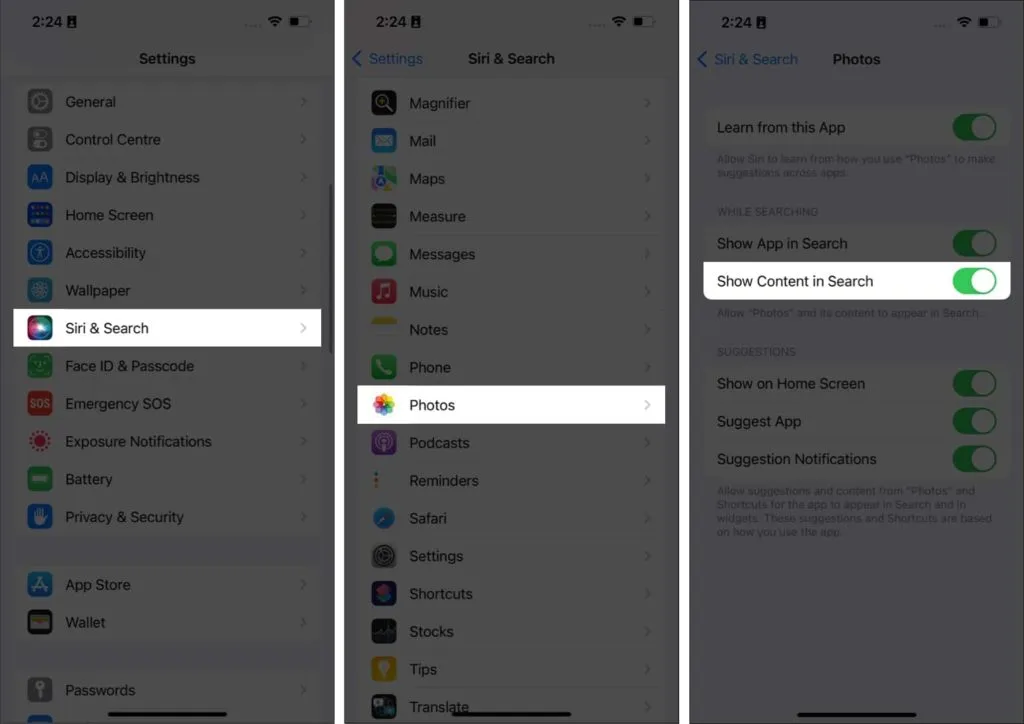
Ocultar determinadas imagens da pesquisa do Spotlight
Em vez de impedir que todas as imagens apareçam na pesquisa do Spotlight, você pode impedir que determinadas imagens apareçam nos resultados da pesquisa do Spotlight. Tudo o que tem a fazer é:
Para ocultar uma foto:
- Abrir fotos.
- Selecione a foto que deseja ocultar.
- Toque nos três pontinhos no canto superior direito.
- Selecione Ocultar.
- Confirme novamente clicando em “Ocultar foto”.
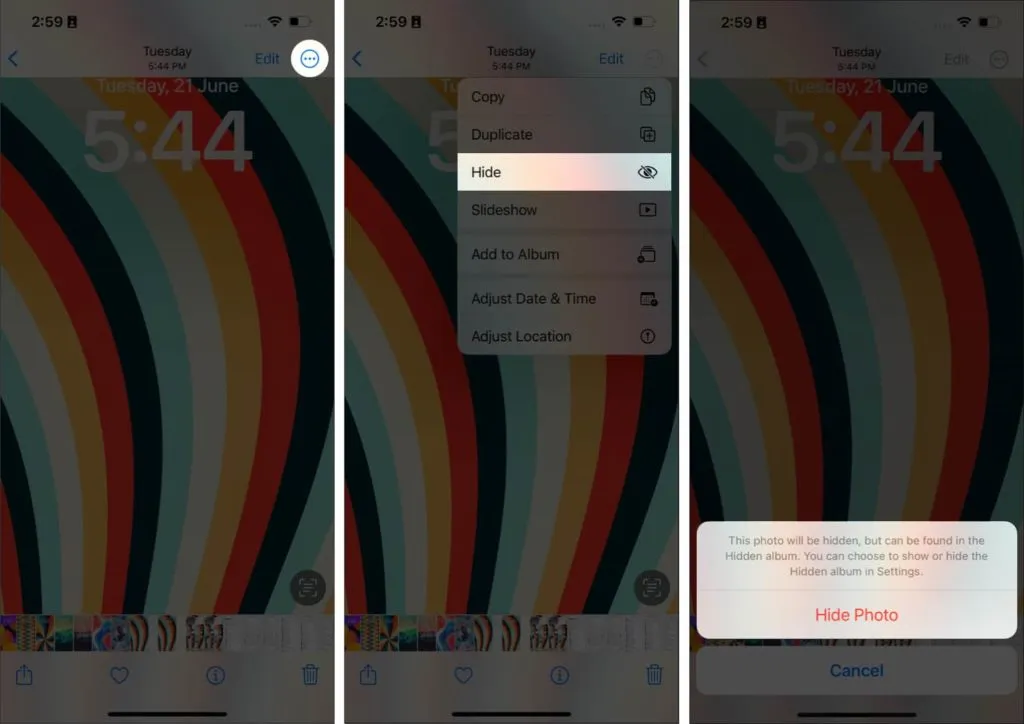
Para ocultar várias fotos:
- Abrir fotos.
- Clique em “Selecionar” e selecione as fotos que deseja ocultar.
- Em seguida, toque nos três pontos no canto inferior direito.
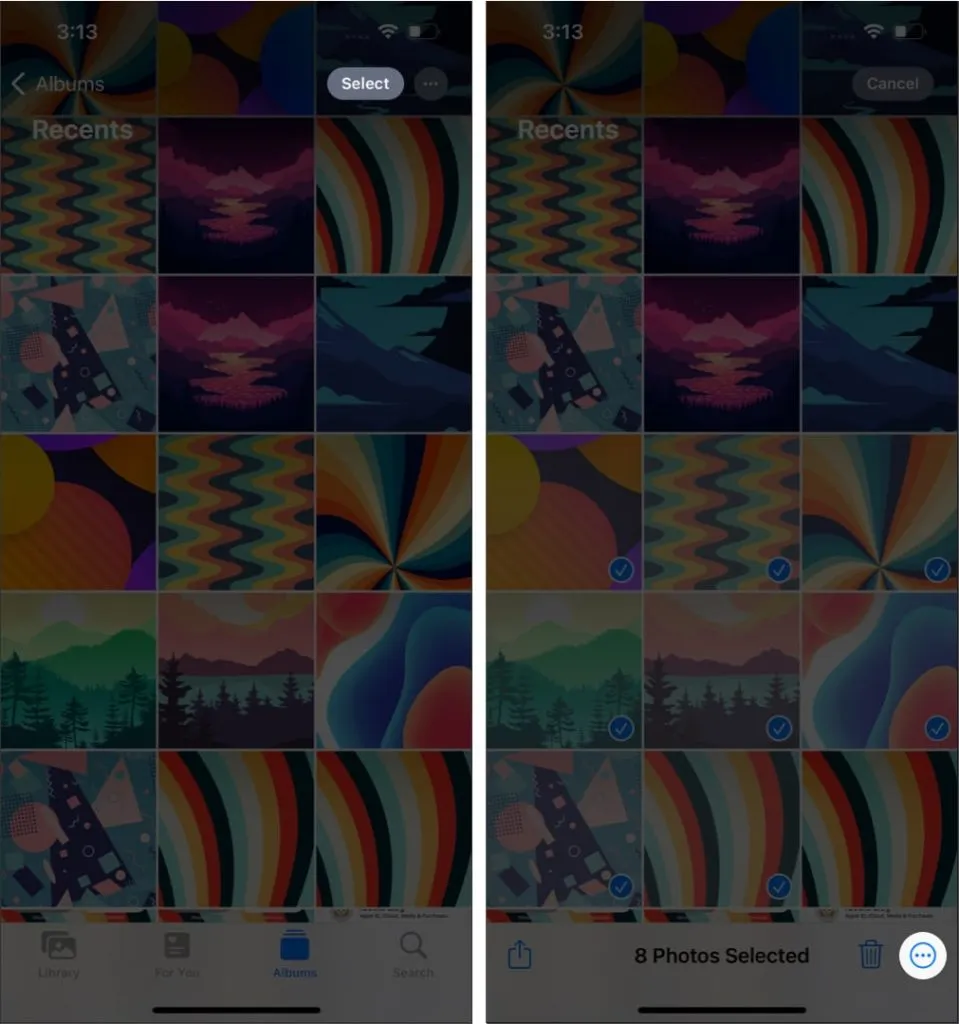
- Agora clique em “Ocultar”.
- Confirme novamente clicando em Hide X Photos.
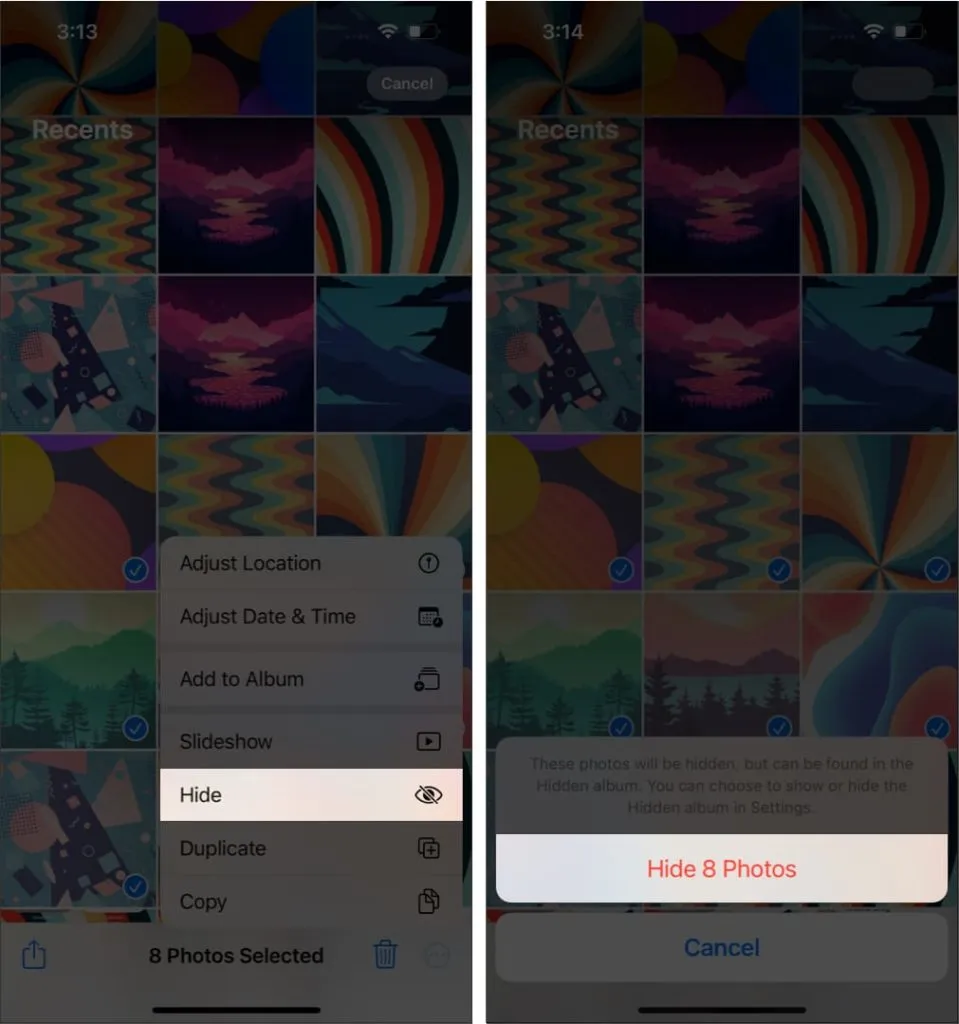
Observação. Se você estiver usando um iPhone com iOS 15, as etapas para ocultar fotos ou vídeos são diferentes.
Como desativar as fotos sugeridas no meu iPhone
Além de ser removido da pesquisa do Spotlight, você também pode garantir que seu iPhone não sugira nenhuma foto com base em seu comportamento, localização ou qualquer outro fator. Quando o iPhone oferece ofertas como essa, você pode optar por não recebê-las. Ou você pode desativá-los permanentemente fazendo o seguinte:
- Vá para Configurações → Siri e Pesquisa → Fotos.
- Na seção OFERTAS, selecione as opções apropriadas:
- Mostrar na tela inicial: isso impedirá que seu iPhone sugira fotos na tela inicial.
- Sugerir aplicativo: desative-o para impedir que o aplicativo Fotos sugira fotos automaticamente na seção Para você.
- Notificações de sugestão: Desativar essa configuração bloqueará notificações do iPhone, como Álbuns de memória e tudo do aplicativo Fotos.
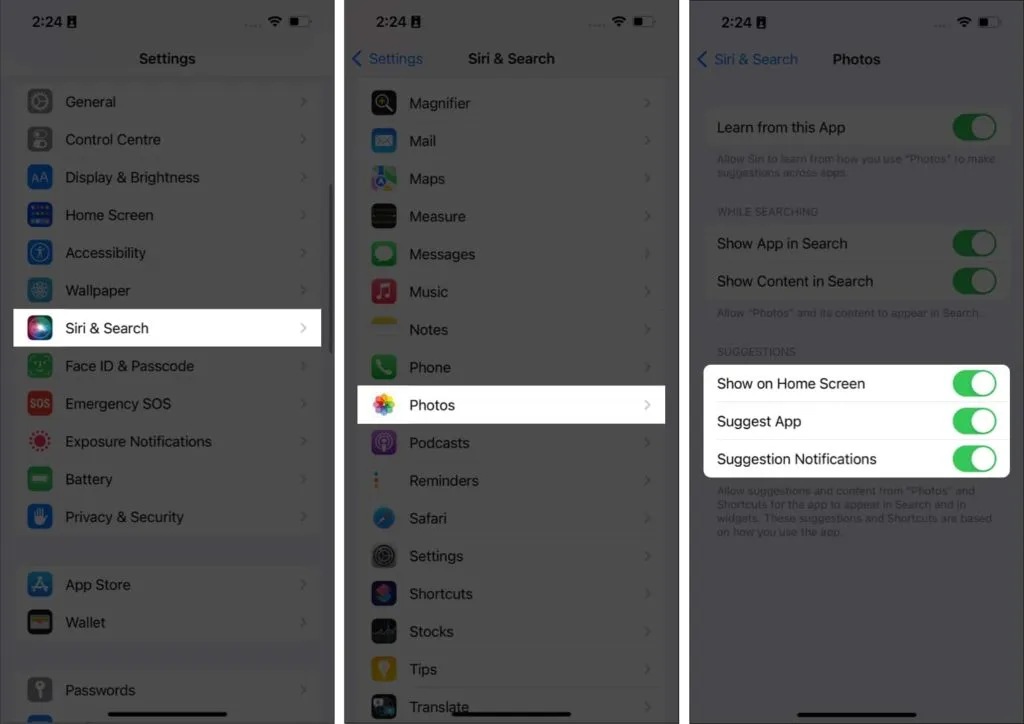
Você pode ativar/desativar qualquer um deles ou desativar completamente essas opções conforme desejar.
Altere a pesquisa do Spotlight no iPhone
Além de impedir que o Spotlight sugira fotos, você também pode fazer alterações no conteúdo que aparece nos resultados de pesquisa do Spotlight. Por esta:
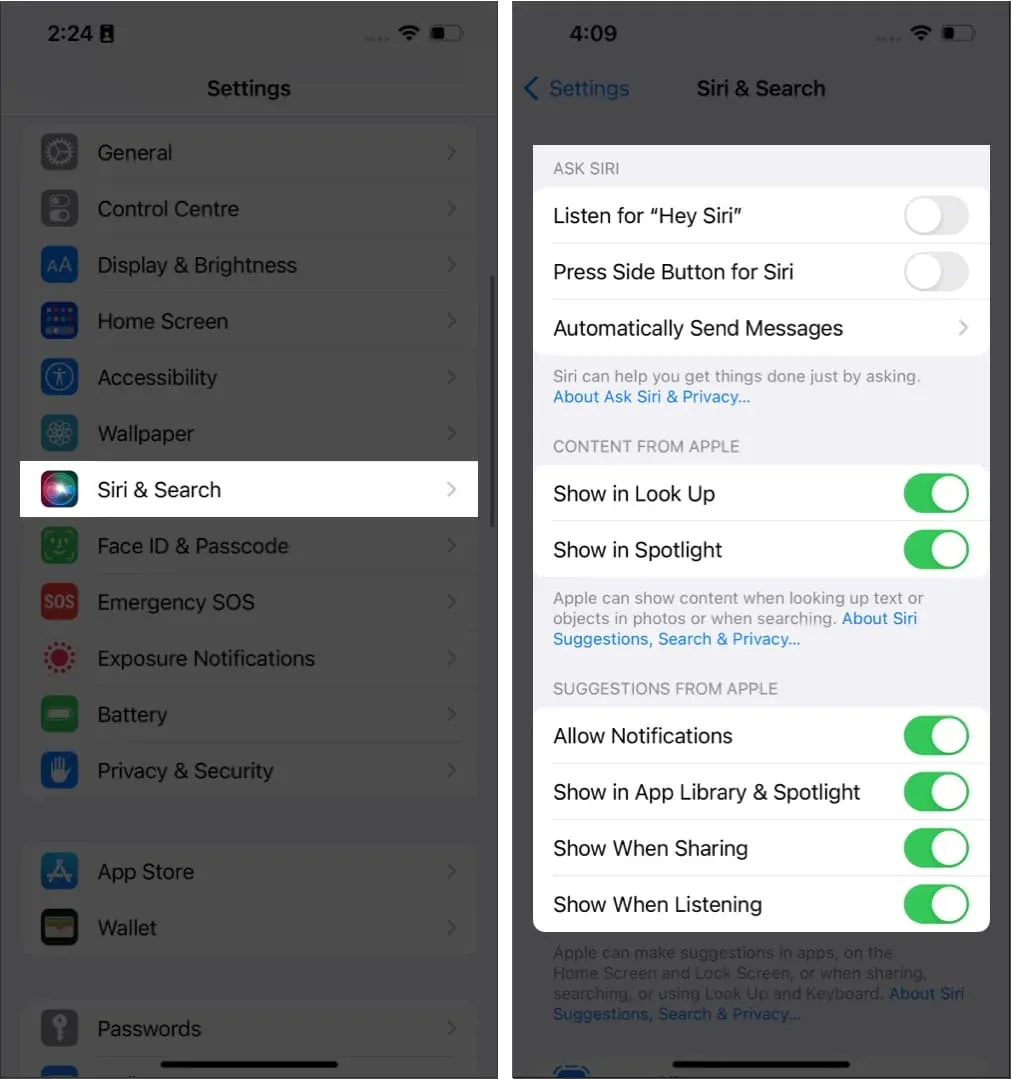
Aqui você pode rolar para baixo e ver todos os aplicativos aos quais o Spotlight tem acesso. Selecione cada um e faça as alterações apropriadas.
Perguntas frequentes
Para limpar o histórico de pesquisa do Spotlight, abra o Spotlight e, quando vir o histórico de pesquisa, deslize da esquerda para a direita.
Você pode desativar a pesquisa do Spotlight no seu iPhone acessando Face ID e senha → e desativando Hoje e Pesquisa.
Você pode acessar o Spotlight no iPhone deslizando para baixo na tela inicial. No iOS 16, você também pode tocar no botão Pesquisar na tela inicial para acessar o Spotlight.
Isso é tudo!
Mesmo que seja o seu iPhone, é melhor manter algumas de suas fotos fora dos resultados da pesquisa. É por isso que elaborei este guia para que você possa usar o Spotlight no iPhone sem medo de nenhuma foto aparecer nos resultados da pesquisa. Alguma dúvida? Deixe-me saber nos comentários.



Deixe um comentário